Jak dodać pliki muzyczne z komputera do Kindle Fire HD

Kindle Fire HD doskonale nadaje się do słuchania muzyki przechowywanej na serwerach Amazon przez Wi-Fi, ale możesz także dodawać pliki muzyczne do urządzenia.
Amazon Kindle Fire HD doskonale nadaje się do słuchaniado muzyki z Amazon Cloud Player za pośrednictwem Wi-Fi, ale czasami będziesz chciał usłyszeć muzykę ze swojej kolekcji, gdy nie masz Wi-Fi lub połączenia danych. Oto jak dodać pliki muzyczne z kolekcji na komputerze do nowego tabletu.
Dodaj pliki do Kindle Fire HD
Użyj kabla MicroUSB, aby podłączyć tablet do komputera. System Windows Vista i nowszy będzie postrzegał go jako dysk zewnętrzny, a użytkownicy XP będą musieli zaktualizować system do WMP 11.
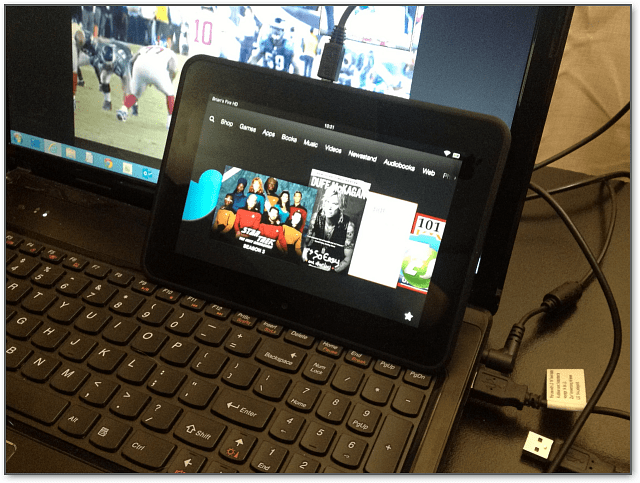
Jeśli pojawi się menu Autoodtwarzania, wybierz, aby je otworzyć, aby wyświetlić pliki w lokalnej pamięci.
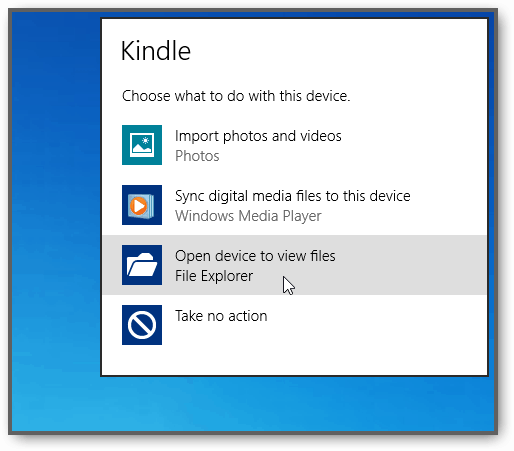
Lub jeśli masz wyłączoną Autoodtwarzanie, zobaczysz ją na liście w Moim komputerze.
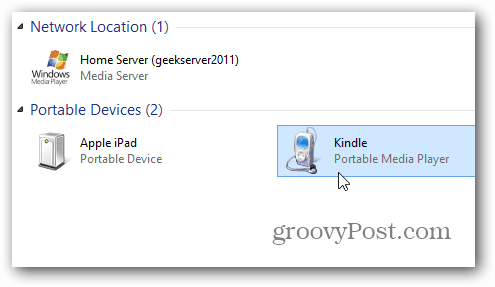
Teraz otwórz folder Muzyka i przenieś pliki muzyczne z dysku twardego komputera lub dysku sieciowego do Kindle.
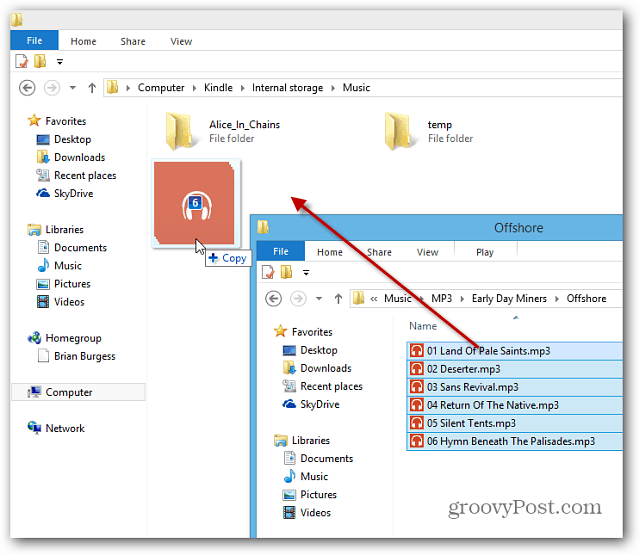
Jeśli pojawi się następujące okno potwierdzenia, tak jak tutaj w systemie Windows 8, zaznacz „Zrób to dla wszystkich plików”, a następnie Tak.
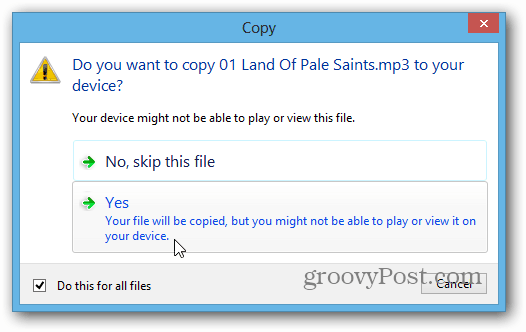
Po przesłaniu plików muzycznych odłącz tablet od komputera. Następnie na ekranie głównym dotknij Muzyka.
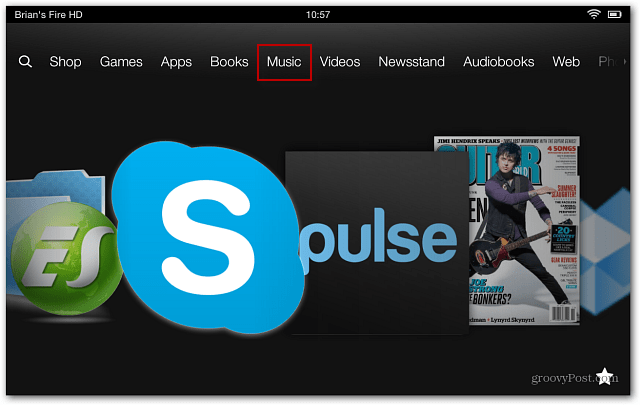
Następnie dotknij przycisku Urządzenie i utworów lub albumu, których chcesz posłuchać.
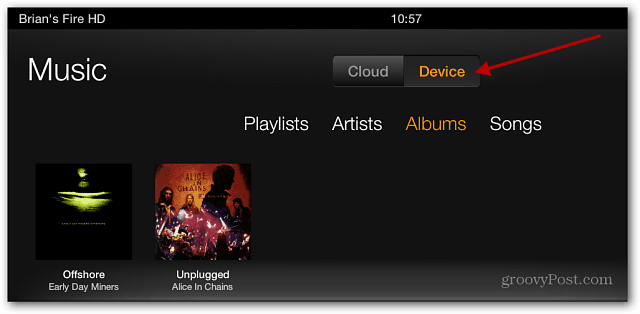
Odtwarzacz muzyki rozpocznie odtwarzanie przesłanej do niego muzyki. Stuknij Ukryj, aby nadal słuchać utworów podczas wykonywania innych czynności na tablecie.
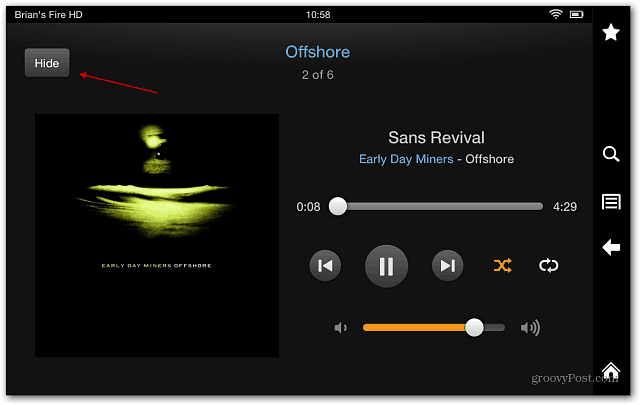
Możesz kontrolować odtwarzanie muzyki podczas korzystania z innych aplikacji na tablecie, przesuwając palcem od góry ekranu w dół. Na przykład przeglądam czasopismo i chcę przejść do następnej piosenki.
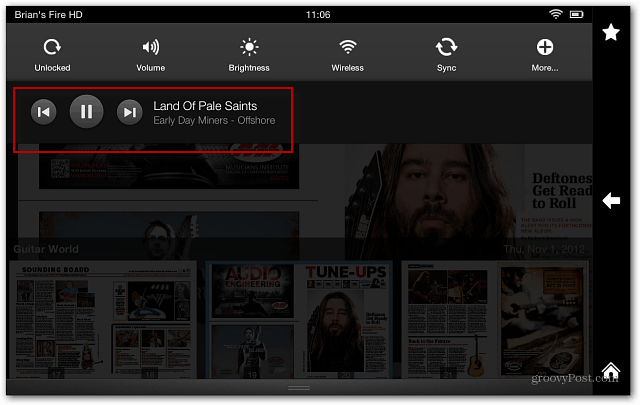
Kindle Fire HD obsługuje następujące formaty plików muzycznych:
Dolby Digital (AC-3), Dolby Digital Plus(E-AC-3), AAC bez DRM, MP3, MIDI, PCM / WAVE, OGG, WAV i MP4. Jeśli masz kolekcję plików muzycznych Lossless, zapoznaj się z naszym artykułem na temat konwertowania ich do formatu AAC lub MP3 za pomocą iTunes.










zostaw komentarz